- Outeur Jason Gerald [email protected].
- Public 2024-02-01 14:11.
- Laas verander 2025-01-23 12:05.
As u 'n voorlegging met PowerPoint voorberei, moet u alle beelde noem en nie u eie nie. Hierdie prent bevat 'n grafika of tablet wat u uit 'n boek, webwerf of ander bron gekopieer het. Anders as teksgedeeltes, bevat prenttekste op aanbiedingsbladsye ook 'n kopiereg- of lisensieverklaring. Alhoewel dit kompleks lyk, is die proses eintlik redelik eenvoudig as u die medium of bron ken om na die inligting te soek. Die formaat van die onderskrifte verskil ook na gelang van die aanhalingstyl wat u gebruik (bv. Modern Language Association [MLA], American Psychological Association [APA] of Chicago).
Stap
Metode 1 van 3: MLA
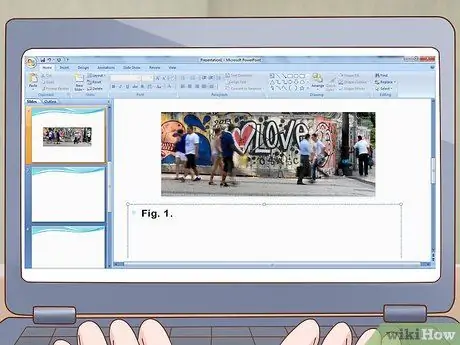
Stap 1. Voer die syfernommer van die prent in
Die syfers in die aanbieding is gemerk met die afkorting "Fig." (U kan ook die woord "figuur" vir Indonesies gebruik), gevolg deur 'n nommer in die volgorde van die foto's in die aanbieding. As die bestaande beeld die eerste beeld in die aanbieding is, kan u dit as "Fig. 1" benoem. Tik afkortings en getalle in vetdruk. Plaas 'n kol aan die einde van die nommer.
- As 'n voorbeeld: Fig. 1.
-
Vir Indonesies: Figuur 1.
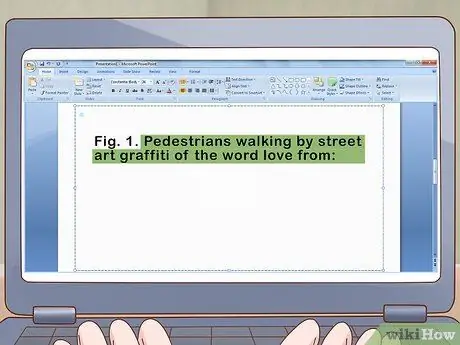
Noem beelde in PowerPoint Stap 2 Stap 2. Voeg 'n titel of beskrywing van die prent by
As die prent 'n titel het, tik 'n titel en voeg dit tussen aanhalingstekens in. Gee 'n kort beskrywing van die prent as die prent nie 'n titel het nie. Tik daarna die woord "van" of "van", gevolg deur 'n dubbelpunt.
-
As 'n voorbeeld: Fig. 1.
Voetgangers loop deur straatkunsgraffiti van die woord liefde uit:
-
Vir Indonesies: Figuur 1.
Voetgangers loop verby graffiti en sê "Liefde" van:
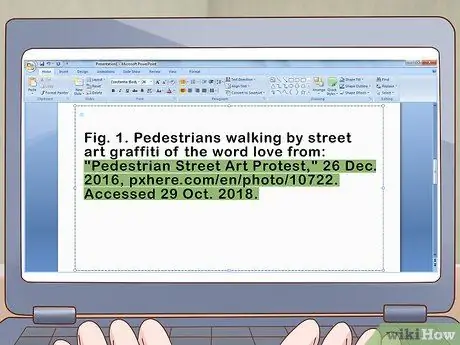
Noem beelde in PowerPoint Stap 3 Stap 3. Noem die bron van die prent met volledige aanhaling
Sluit volledige bibliografie/bibliografie -inskrywings vir beeldbronne in beeldopskrifte in. Die MLA -formaat benodig geen bykomende inskrywings in die werksegment vir aanbiedings nie.
-
As 'n voorbeeld: Fig. 1.
Voetgangers loop deur straatkunsgraffiti van die woord liefde uit: "Voetgangerstraatkuns -protes", 26 Des. 2016, pxhere.com/en/photo/10722. Besoek op 29 Okt. 2018.
-
Vir Indonesies: Figuur 1.
Voetgangers loop verby graffiti en sê "Liefde" uit: "Voetgangersstraatkuns -protes", 26 Des. 2016, pxhere.com/en/photo/10722. Toegang tot 29 Oktober. 2018.
- As die gebruikte prent op die internet beskikbaar is, moet u 'n direkte URL na die webbladsy bevat wat die prent bevat in plaas van die bladsynommer.
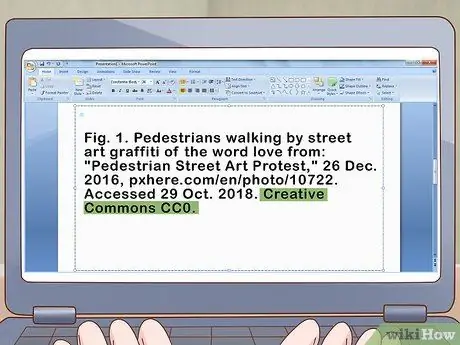
Noem beelde in PowerPoint Stap 4 Stap 4. Eindig met 'n verklaring van outeursreg of Creative Commons -lisensie -status
As u 'n prent op 'n aanbiedingsbladsy weergee, moet kopiereg- of lisensiebesonderhede by die beskrywing gevoeg word. Gewoonlik word hierdie inligting net onder die prentjie gelys. As u geen kopiereg- of lisensie -inligting vir 'n prent kan vind nie, moet u die prent nie in die aanbieding wysig of verander nie. Voeg 'n tydperk aan die einde van die kopiereg- of lisensie -inligting in.
-
As 'n voorbeeld: Fig. 1.
Voetgangers loop deur straatkunsgraffiti van die woord liefde uit: "Voetgangerstraatkuns -protes", 26 Des. 2016, pxhere.com/en/photo/10722. Besoek op 29 Okt. 2018. Creative Commons CC0.
-
Vir Indonesies: Figuur 1.
Voetgangers loop verby graffiti met die lees van "Liefde" uit: "Voetgangersstraatkuns -protes", 26 Des. 2016, pxhere.com/en/photo/10722. Toegang tot 29 Oktober. 2018. Creative Commons CC0.
Beeldopskrifformaat in MLA -styl
Fig. x
Prentbeskrywing van: Van, Voornaam. "Oorspronklike titel titel." Publikasie, Datum Maand Jaar, p. x. Kopiereg of CC lisensie inligting.
Formaat in Indonesies
Figuur x
Prentbeskrywing van: Van, Voornaam. "Oorspronklike titel titel." Publikasie, Datum Maand Jaar, p. x. CC. Kopiereg- of lisensie -inligting
Metode 2 van 3: WAT
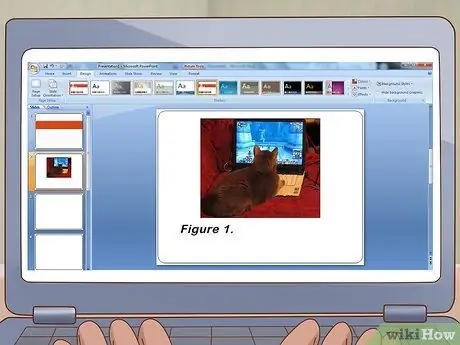
Noem beelde in PowerPoint Stap 5 Stap 1. Benoem die prentjie met die getalnommer
Tik onder die prent die woord "Figuur" in kursiewe teks, gevolg deur die beeldnommer. Die getalle wat gebruik word, moet opeenvolgend wees in die aanbieding. Tik etikette en syfers in kursiewe teks. Plaas 'n kol agter die nommer.
- Byvoorbeeld: Figuur 1.
- Vir Indonesies: Figuur 1.
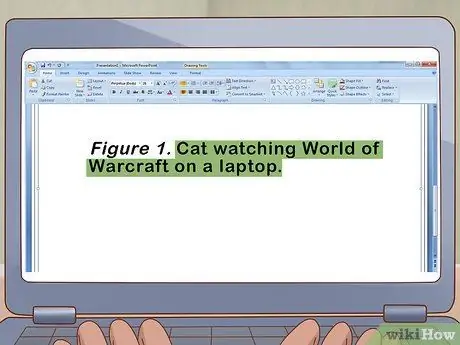
Noem beelde in PowerPoint Stap 6 Stap 2. Sluit 'n beskrywing van die prent in die onderskrif in
Die beeld in u aanbieding is 'n weergawe van die oorspronklike beeld. Aangesien die titel slegs van toepassing is op die oorspronklike werk, vereis die APA -styl dat die skrywer 'n beskrywing bevat. Tik 'n beskrywing en gebruik die eerste letter van die eerste woord en die persoonlike name (sin). Voeg 'n punt aan die einde van die beskrywing in.
- Byvoorbeeld: Figuur 1. Kat kyk World of Warcraft op 'n skootrekenaar.
- Vir Indonesies: Figuur 1. Kat kyk World of Warcraft op 'n skootrekenaar.
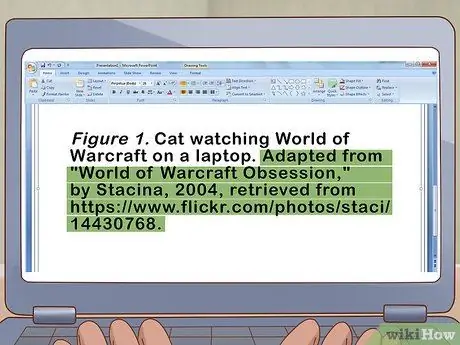
Noem beelde in PowerPoint Stap 7 Stap 3. Gee die beeldbroninligting
Tik die woord 'aangepas van' in en tik dan die titel van die prent, die naam van die outeur en die plek/bron van die prent in. Aangesien u gewoonlik foto's van die internet neem, moet u die URL van die prent insluit.
- Byvoorbeeld: Figuur 1. Kat kyk World of Warcraft op 'n skootrekenaar. Aangepas uit 'World of Warcraft Obsession' deur Stacina, 2004, opgehaal van
- Vir Indonesies: Figuur 1. Kat kyk World of Warcraft op 'n skootrekenaar. Aangepas uit "World of Warcraft Obsession" deur Stacina, 2004, geneem uit
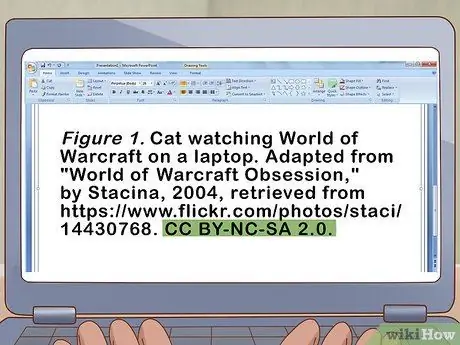
Noem beelde in PowerPoint Stap 8 Stap 4. Maak af met kopiereg- of Creative Commons -lisensie -inligting
Die outeursreg- of lisensiebesonderhede dui aan dat u reeds toestemming het om die prent te kopieer en in 'n voorlegging te gebruik. As die prent 'n Creative Commons -lisensie het, gebruik die lisensie -afkorting (by die beeldbron). Plaas 'n tydperk aan die einde van die kopiereg- of lisensie -inligting.
- Byvoorbeeld: Figuur 1. Kat kyk World of Warcraft op 'n skootrekenaar. Aangepas uit 'World of Warcraft Obsession' deur Stacina, 2004, opgehaal van https://www.flickr.com/photos/staci/14430768. CC BY-NC-SA 2.0.
- Vir Indonesies: Figuur 1. Kat kyk World of Warcraft op 'n skootrekenaar. Aangepas uit "World of Warcraft Obsession" deur Stacina, 2004, geneem uit https://www.flickr.com/photos/staci/14430768. CC BY-NC-SA 2.0.
Aanhalingsformaat in APA -styl
Figuur 1. Beskrywing van die prent in sinformaat (hoofletter as die eerste letter in die eerste woord en naam). Aangepas uit "Oorspronklike prenttitel" deur kunstenaar/fotograafnaam, jaar, van URL afgehaal.
Formaat in Indonesies
Figuur 1. Beskrywing van die prent in sinformaat (hoofletter as die eerste letter in die eerste woord en naam). Aangepas uit "Oorspronklike titel van beeld" deur naam van kunstenaar/fotograaf, jaar, geneem uit URL
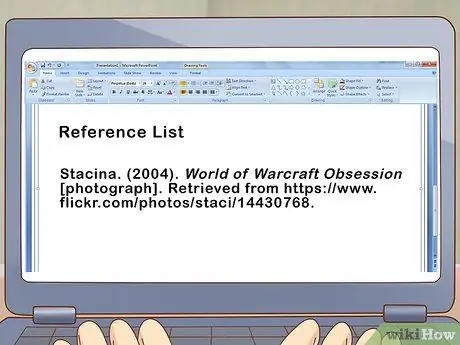
Noem beelde in PowerPoint Stap 9 Stap 5. Sluit die verwysingslysinskrywing by die beskrywing in
Die APA -aanhalingstyl vereis nie 'n volledige aanhaling in die onderskrif nie. Volledige aanhalings moet egter by die verwysingslys gevoeg word. Volg die basiese APA -formaat vir beeldaanhalings.
- Byvoorbeeld: Stacina. (2004). World of Warcraft Obsession [foto]. Opgehaal van
- Vir Indonesies: Stacina. (2004). World of Warcraft Obsession [foto]. Afkomstig van
Inskrywingsformaat Naslaanlysformaat
Kunstenaar/fotograaf se van, voorletters se voorletters. Middelletters. (Jaar). Beeldtitel in sinformaat [beskrywing van formaat]. Opgehaal van URL.
Metode 3 van 3: Chicago
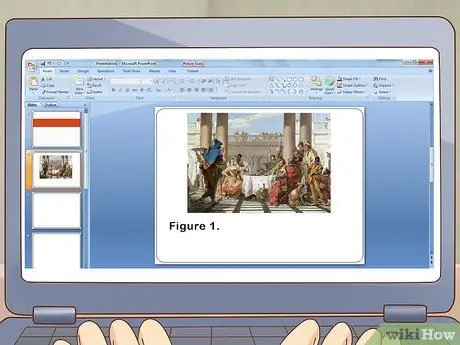
Noem beelde in PowerPoint Stap 10 Stap 1. Gee die figuur nommer aan die prentjie
Voeg 'n onderskrif net onder die prentjie by. Begin die beskrywing deur die woord "Figuur" of "Figuur" te tik, gevolg deur 'n nommer (opeenvolgend volgens die posisie van die prent). Plaas 'n kol agter die nommer.
- Byvoorbeeld: Figuur 1.
- Vir Indonesies: Figuur 1.
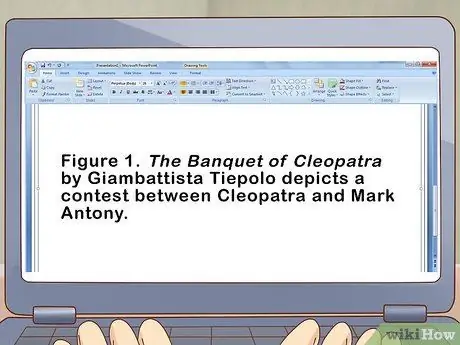
Noem beelde in PowerPoint Stap 11 Stap 2. Voeg byskrifte by
Sluit die titel en naam van die kunstenaar/fotograaf in die beskrywing in, en voeg 'n kort sin in wat die beeld verband hou met die inhoud van die aanbieding. Onderskrifte kan ook verduidelik wat die beeld verteenwoordig, of hoe dit met u aanbieding verband hou, afhangende van die beeld wat gebruik word.
- Byvoorbeeld: Figuur 1. The Banket of Cleopatra deur Giambattista Tiepolo beeld 'n wedstryd tussen Cleopatra en Mark Antony uit.
- Vir Indonesies: Figuur 1. Die banket van Cleopatra deur Giambattista Tiepolo beeld die wedstryd tussen Cleopatra en Mark Antony uit.
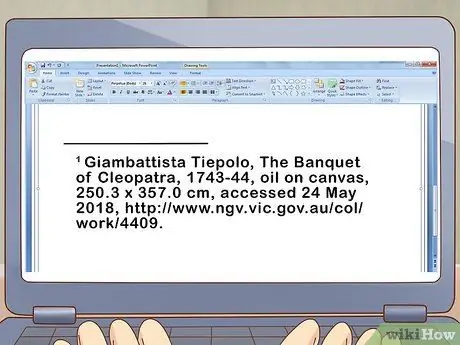
Noem beelde in PowerPoint Stap 12 Stap 3. Sluit die volledige aanhaling van die prent in die voetnoot in
Opskrifnommers vir voetnote kan in die aanbiedingsteks of aan die einde van die onderskrif bygevoeg word. Gee in die voetnoot die naam van die kunstenaar/fotograaf, die titel van die werk, die datum van die skepping en die bron van die beeld. U kan ook die afmetings van die oorspronklike kunswerk noem en die materiaal wat gebruik word, indien van toepassing.
- Byvoorbeeld: Giambattista Tiepolo, Die banket van Cleopatra, 1743-44, olie op doek, 250,3 x 357,0 cm, besoek op 24 Mei 2018,
- Vir Indonesies: Giambattista Tiepolo, The Banquet of Cleopatra, 1743-44, olieverf op doek, 250, 3 x 357,0 cm, besoek op 24 Mei 2018, https://www.ngv.vic.gov.au/ col/work/4409.
- Vir aanbiedingsbladsye (skyfies) kan u eindnote in plaas van voetnote gebruik om die bladsy of skyfie netjies te laat lyk. Die gebruikte formaat bly dieselfde.
Voetnootformaat in Chicago Citation Style
Kunstenaar/fotograaf se voornaam, van, prenttitel, jaar, materiaal, afmetings, toegang tot datum maand jaar, URL.
Formaat in Indonesies
br> Kunstenaar/fotograaf se voornaam, van, prenttitel, jaar, materiaal, afmeting, verkry op datum maand jaar, URL
-






